Kaip naudoti televizorių ar imtuvą nuotoliniu būdu valdyti jūsų "Apple TV"

"Apple TV" nuotolinio valdymo sistema veikia pakankamai gerai, tačiau daugeliui žmonių nereikia turėti kelių nuotolinio valdymo pultelių ir nori valdyti visą savo žiniasklaidos centro patirtį. vienas įėjimas. Jei esate vienas iš tų žmonių, su kuriais sekasi. Jūsų "Apple TV" gali išmokti priimti įvestį iš savo televizoriaus, imtuvo, kabelių dėžutės ar kito nuotolinio valdymo pulto.
Nors ketvirtos kartos Apple TV naudoja "Bluetooth" ryšį su pagrindiniu įrenginiu, tiek nuotolinis, tiek bazinis įrenginys palaiko tradicinius infraraudonųjų spindulių ryšiu (IR), kaip ir tradiciniais nuotolinio valdymo įrenginiais. Tačiau, paslėptas nustatymuose, yra paprastas būdas mokyti savo "Apple TV" atpažinti įvestį iš bet kurio IR nuotolinio valdymo pulto.
Ne kiekvienas turi šį procesą atlikti. Jei jūsų žiniasklaidos centre yra palyginti nauja įranga (HDTV, imtuvas ir kt.), Yra didelė tikimybė, kad net nereikia programuoti "Apple TV" naudoti IR nuotolinio valdymo pulto, nes "Apple TV" palaiko HDMI-CEC, laidų valdymo standartas, iškeistas tiesiai į naujesnius HDMI įrenginius. Jei televizorius ir (arba) prijungta įranga palaiko HDMI-CEC, galite naudoti savo televizoriaus nuotolinio valdymo pultelį, kad galėtumėte valdyti "Apple TV" tik įjungę HDMI-CEC savo televizoriuje, tada pasakykite "Apple TV" naudoti jį.
Dar kartą pabrėžkite , tik norėdami sekti kartu su šia mokymo programa, jei su "Apple TV" prijungti įrenginiai nepalaiko HDMI-CEC. Jei ne, ar norite naudoti senesnį universalųjį nuotolinį valdiklį, kuris yra tik IR, tęskite.
Išmokyk savo "Apple TV" naują nuotolinį
Šioje instrukcijoje jums reikės trys dalykai: "Apple TV", "IR" nuotolinio valdymo pultą, kurį norite atpažinti, ir aiškų ir laisvą vaizdą "Apple TV" įrenginio priekyje (kai IR imtuvas yra paslėptas po blizgančiu juodu "Apple TV" paviršiumi).
Pagrindinė sąranka
Norėdami pradėti programuoti nuotolinį įrenginį, pasirinkite pagrindinį "Apple TV" ekrano nustatymų parinktį. Nustatymų meniu pasirinkite "Nuotolinis ir įrenginiai".
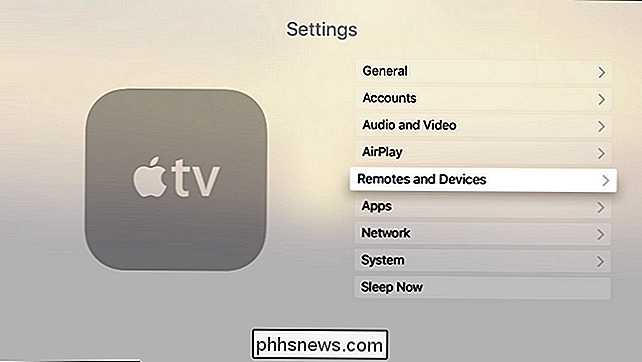
"Remote and Devices" meniu pasirinkite "Learn Remote". Atkreipkite dėmesį, kad skyriuje "Namų kino teatro valdymas" pilka spalva. Tai atsitinka, kai jūsų televizorius nepalaiko anksčiau minėto HDMI-CEC standarto. Jei šis skyrius nėra pilkas, jūsų įrenginys palaiko HDMI-CEC, ir mes siūlome išnagrinėti šį klausimą toliau, nes galbūt galėsite naudoti nuotolinio valdymo pulto esančius medijos mygtukus šalia nulio nustatymo.
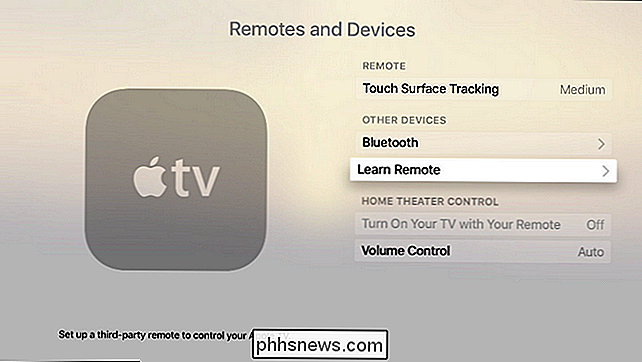
Kai atliksite pasirinkimą norėdami išmokti naujo nuotolinio valdymo pulto, "Apple TV" paprašys, kad nuotolinės antys būtų iš eilės, taigi kalbėti: įsitikinkite, kad nuotoliniu būdu, kurį planuojate naudoti, yra galimi mygtukai, kuriuos galite priskirti "Apple TV". Visi mygtukai, kurie kietai koduojami tam tikroms funkcijoms televizoriuje, netinka naudoti.
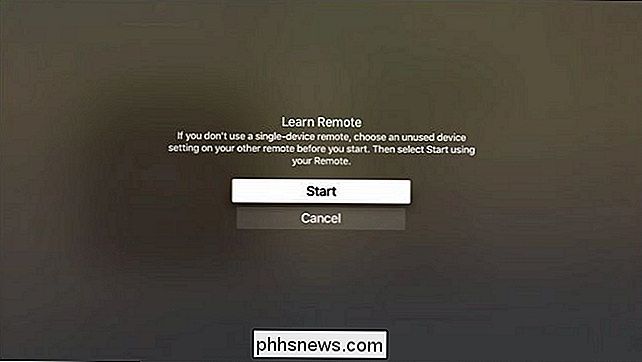
Pirmoje programavimo blyje būsite paraginti nuspausti ir palaikyti mygtuką, kurį norite įprogramuoti. Laikykite nuspaudę mygtuką, kol matysite žemiau esantį skaitiklį. Jei bet kuriuo metu yra mygtukas, kurio negalite arba nenorite programuoti, galite naudoti naršymo mygtuką "Apple Remote", spustelėję dešinę ir praleisti šį įrašą.
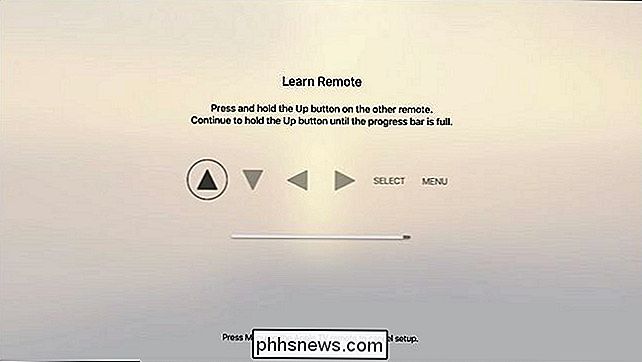
Baigę pagrindinį nustatymą būsite paragino įvardinti konfigūraciją. Nors medžioklė ir klijavimas su ekranine klaviatūra yra erzina, mes rekomenduojame šį profilį pavadinti aiškiai kaip "Samsung HDTV" arba kas ne.

Baigę pagrindinę sąranką, galite spustelėti "OK" "Norėdami išeiti arba pereiti į išplėstinę konfigūraciją, pasirinkite" Nustatyti atkūrimo mygtukus ". Jei naudojate nuotolinio valdymo pultą, kuriame yra specialūs atkūrimo mygtukai (ar kiti nepanaudoti mygtukai, kuriuos galite užgrobti, kad galėtumėte juos naudoti), pereikite į išplėstinį nustatymą, pasirinkdami parinktį "Nustatyti atkūrimo mygtukus".
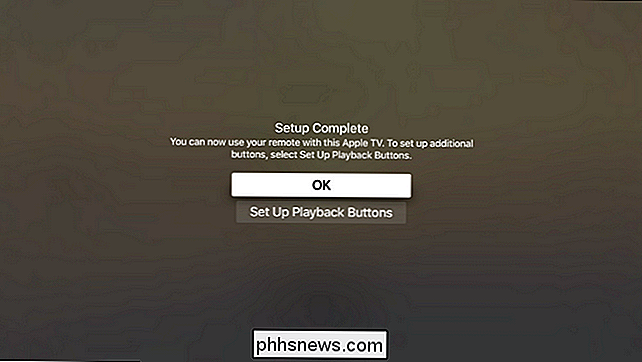
Išplėstinė sąranka
Išplėstiniame mokymosi skyriuje galite programuoti savo "Apple TV", kad atpažintumėte žiniatinklio atkūrimo komandas iš savo IR nuotolinio valdymo pulto.
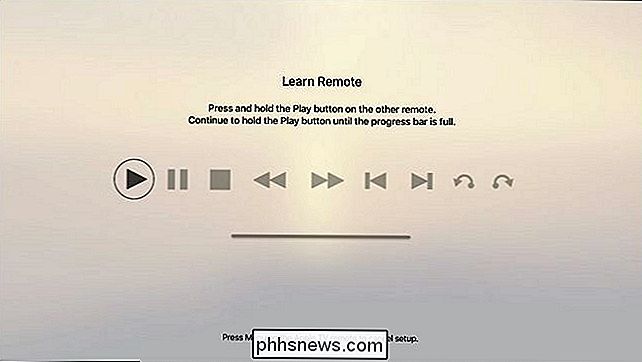
Raskite nuotolinio valdymo pulto atkūrimo mygtukus ir, kaip pagrindiniame nustatyme, paspauskite ir laikykite nuspaudę mygtuką mokyti tai "Apple TV". Nepamirškite, kad galite spustelėti tiesiai ant Apple TV nuotolinio valdymo pulto, kad praleistų jūsų IR nuotolinio valdymo pulto nustatyto mygtuko konfigūravimą. Mūsų atveju turime medijos mygtukus mūsų IR nuotolinio valdymo pulte, atitinkantį kiekvieną funkciją išskyrus paskutinius du (atkūrimo šuolis atgal ir šuolis į priekį), ir mes tiesiog praleidome juos.
Kai baigsite išplėstinę sąranką, grįšite į bendrąjį nustatymų meniu. Patvirtinkite, kad jūsų IR nuotolinio valdymo pultelis veikia taip, kaip turėtų, ir mėgaukitės televizoriaus ir "Apple TV" naudojimu tame pačiame nuotoliniame pulte.
Kaip pervadinti, pertvarkyti ir išimti IR nuotolį
Jei yra kokių nors funkcijų žagsėjimo, Nedvejodami grįžti į Nustatymai> Nuotoliniai įtaisai ir įrenginiai, kur nuotolinio valdymo pulte su nurodytu profilio pavadinimu bus nurodyta "Išmokti nuotoliniai įrenginiai". Čia galite pervardyti jį, paleisti per pagrindinę ir išplėstinę mygtukų konfigūraciją, kad pašalintų bet kokius atkūrimo problemas, ir ištrinti profilį, jei to daugiau nereikia, arba gauti naują nuotolinio valdymo pultą.

Tai viskas, ko reikia. Per keletą minučių galite investuoti į "Apple TV" valdomą IR nuotolinio valdymo pultelį.

Kaip kartoti konkrečias eilutes ar stulpelius kiekviename spausdintame puslapyje Excel
Jei jūsų darbalapyje atspausdinus spausdinamas daugiau nei vienas puslapis, galite spausdinti eilučių ir stulpelių antraštes (taip pat vadinamas spausdinimo pavadinimais) Atidarykite darbalapį, kurį norite atspausdinti, ir spustelėkite skirtuką "Puslapio išdėstymas". "Puslapio sąranka" skiltyje spustelėkite "Spausdinti pavadinimus".

Ką rodo skirtingi LAN IP adresų tipai?
Kai pradedate mokytis apie IP adresus, tai gali būti šiek tiek painiojamas, kai kalbama apie tai, kas konkrečius adresus yra ir kodėl jie daryk taip. Atsižvelgiant į tai, šiandien "SuperUser" Q & A žinutė padeda smalsu skaitytuvui sužinoti daugiau apie IP adresus. Šiandienos klausimų ir atsakymų sesija ateina su meile "SuperUser" - "Stack Exchange", bendruomenės pagrįstos Q & A grupių asociacija.



